-
Tutoriel un coeur qui bat
Ce tutoriel est réalisé dans photofiltre studio 10.3.2 et dans jasc animation
pour ce faire vous aurez besoin du
Les tubes utilisés pour ce tutoriel sont de ma conception vous pouvez les retrouver
Sauf les tubes décos qui ont été trouvé sur le net si ils vous appartiennnent merci de me le dire c'est avec plaisir que j'ajouterais votre lien à ce tutoriel.
les filtres utilisés sont: unlitimited 2.0 convolution filters/emboss strong.
graphic plus/cross shadow.
medhi/kaléïdoscope 2.1.
bien dézippez votre matériel dans vos documents et placez le mask001 dans votre dossier mask de votre pfs
votre texture argent dans votre dossier patterns de votre pfs.
vos nozzles ange 1gh4 sont à placer dans le dossier nozzle de votre pfs
votre clou dans le dossier pgndata de votre pfs.
Bien: nous commençons.
1
Ouvrir votre photofiltre et mettre sur votre palette de couleur en avant plan la couleur gris fonçé:83/83/83
et en arrière plan la couleur gris clair:192/192/192.
2
Fichier nouveau de 700/480 fondgris foncé.
3
Calque nouveau vierge transparence automatique cochée.
A l'aide de votre pot de peinture remplir ce calque de lacouleur d'arrière plan.
Outil filtre photomasque (voir capture)
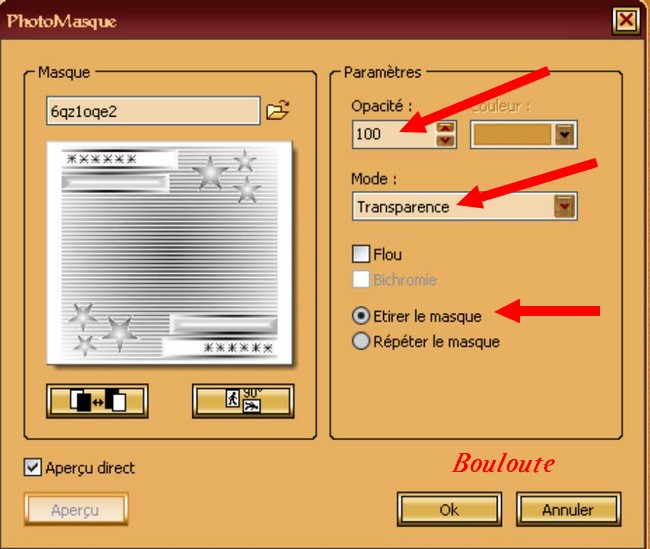
Revenir sur votre fond et clic droit dupliqué puis fusionnez votre calque masque avec ce fond dupliqué et outil filtre8bf unlitimited 2.0 convolution filters/emboss strong par défaut.
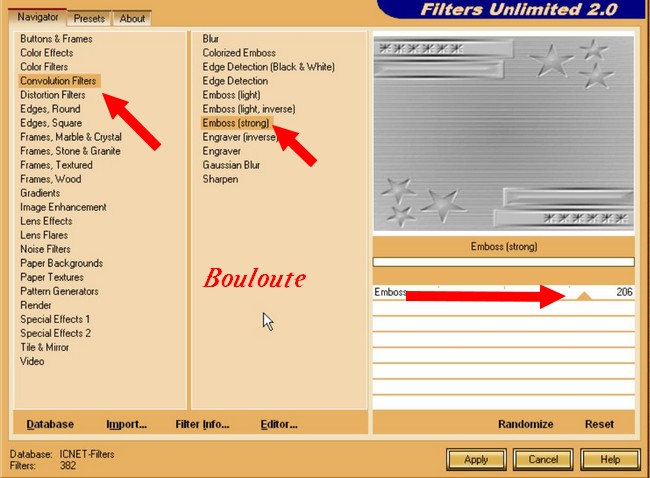
retour sur votre fondgris foncéet outil édition/contour de remplissage. décochez contours, cochez remplir et motif et choisissez votre texture argent 1 et ok.
refaire unlitimited/convolution filters/emboss strong par défaut et ok.
Retour sur votre calque mask et transformation paramétrée mettre l'échelle à 80 et ok...
paramétrage manuel cliquez automatique et choisir le petit carré central et ok.
Dupliquez ce mask deux fois, sur le masque numéro 1 faire transformation paramétré angle à 6.30 et ok..
Sur le calque numéro 2 faire transformation paramétrée mettre l'angle à -6.30 et ok
fusionnez ces trois calques ensemble puis double clic et option ombre portée x et y à 4 opacité 80 et ok
fusionnez l'ombre, puis à nouveau option ombre portée en mettant x et y à -4 .
fusionnez l'ombre.
4
Ouvrir votre tube vague de bouloute et le copier coller sur votre tag; transformation paramétrée mettre l'échelle à 70 et ok... placé ce tube sur la gauche de votre tag sur le mask sans qu'il ne dépasse sur le fond.
Outil calque dupliqué/ symétrie horizontale et placé de deuxième calque vague sur la droite de votre tag... les vagues sur le milieu doivent former comme un coeur
fusionnez ces calques vagues ensemble.
5
Ouvrir votre tube couple et le copier/coller sur votre tag au milieu des vagues.
tranformation paramétrée mettre l'échelle à 50 et ok, dupliquez ce calque puis fusionnez les ensemble.
Outil calque/fusionnez tout les calques.
6
Ouvrir votre tube coeur dans la main et le copier/coller sur votre tag faire transformation paramétrée échelle à 70 et ok puis outil calque/transparence/dégradé transparent/radial.
placez ce calque comme sur l'exemple sous le couple puis dupliquez 4 fois ce calque et outil calque/fusionné tout les calques.
Ouvrir le tube contour coeur et le copier/coller sur votre tag, il est prés à l'emploi il vous suffit de bien le placé sur le coeur contours contre contours.
fusionnez tout les calques
7
Prendre l'outil nozzles (fraise) voir capture
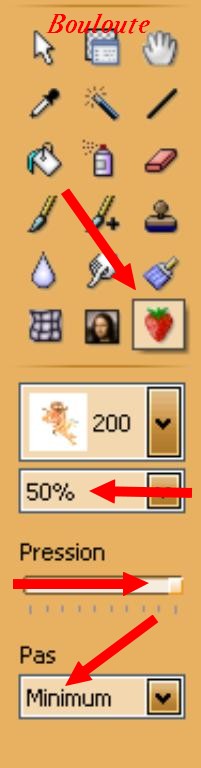
dans le déroulant qui s'ouvre sous la fraise choisissez l'ange 1gh4 et procédez aux réglages qui sont si dessus.
Amenez votre petit carré nozzle au dessus de votre coeur et cliquez une fois pour déposer votre petit ange sur le milieux, normalement c'est le premier car sur les nozzles nous avons plusieurs images....
si votre petit ange est mal placé servez vous de la petit flèche rouge annulé et recommencer à déposer votre ange, pour être sur qu'il s'agira du même ange, maintenez votre touche ctrl enfoncé.
8
Ouvrir votre tube élément argent1 et le placé à droite sur votre tag comme sur l'exemple/dupliquez ce calque et placez ce deuxièrme à gauche face à l'autre.
9
Ouvrir votre tube petit coin argent et placé le sur le coin droit de votre mask (attention que l'élément argent soir bien en dessous!!!)
dupliquez le petit coin argent et faire symétrie horizontale et placé celui ci sur le coins de gauche comme sur l'exemple.
Procédez de la même façon pour les coins inférieurs.
sans oublié à chaque fois la symétrie horizontale.
Fusionnez tout les calques et signez votre tag.
10
Image encadrement extérieur largeur 3 couleur gris clair.
Image encadrement extérieur largeur 3 couleur gris foncé
Image encadrement extérieur largeur 3 couleur gris clair.
Image encadrement extérieur largeur 35 couleur gris foncé.
A l'aide de votre baguette magique saisir cet encadrement de 35 et faire filtre8bf graphic plus cross shadow par défaut.
outil filtre/bruit/ajouté du bruit à 80 pour cent et uniforme coché.
Outil sélection/sélection inversé/ outil filtre esthétique/contour progressif par défaut.
Outil sélection/masqué la sélection.
11
refaire l'encadrement comme à l'étape 9 puis à l'aide de votre baguette magique saisir l'encadrement de 35 gris foncé et faire filtre 8bf medhi kaléïdoscope 2.1 avec les réglages qui sont sur ma capture.
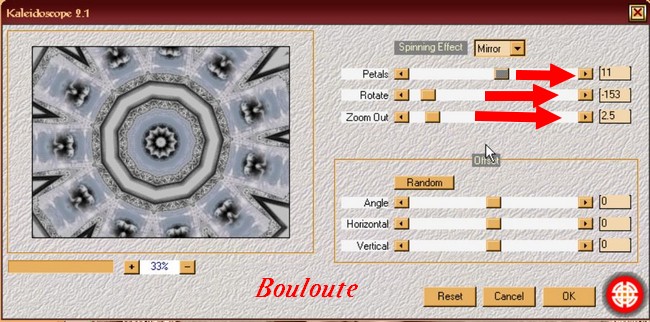
Puis outil filtre/filtre esthétique/mosaïque/taille des cellules 12 couleur noire.
Gardez votre sélection active et faire filtre 8bf unlitimited 2.0 convolution filters/emboss strong par défaut.
Outil sélection sélection inversé/ filtre esthétique contours progressif (voir capture)
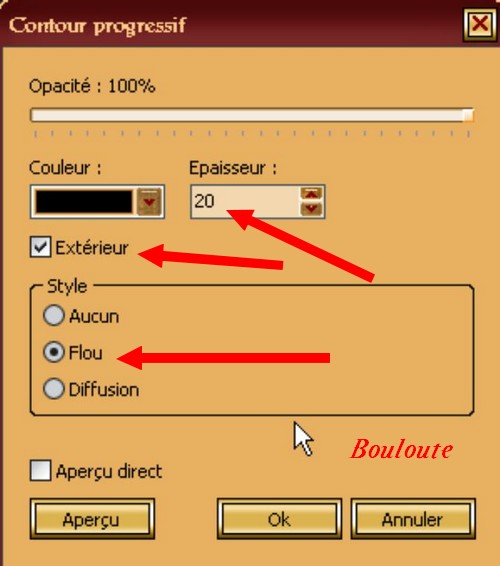
Sélection/masqué la sélection.
12
Outil filtre photopng/ prendre le clou et faire les réglages qui sont sur ma capture.
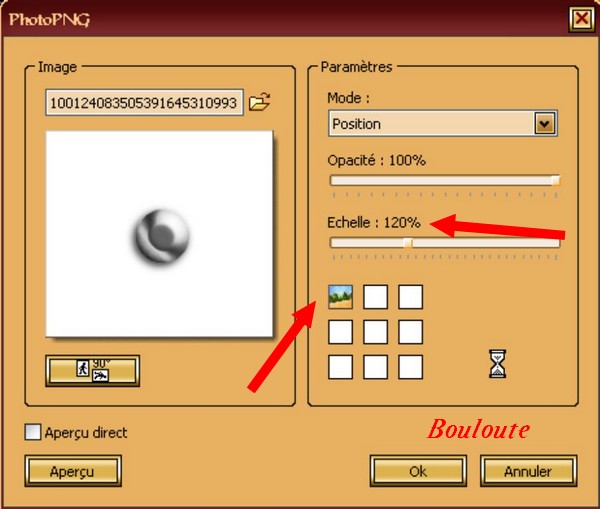
le faire quatre fois en changeant chaque fois la direction de votre clou.
Vos quatre clous positionnés votre tag est terminé.
Vous pouvez si vous le souhaiter l'enregistrer en jpeg où faire avec moi une petite animation toute simple...
13
Outil édition/copier
Ouvrir votre jasc animation et coller comme nouvelle animation
revenir dans votre photofiltre et à l'aide de l'outil lasso point par point sélectionné le contour intérieur du coeur ( voir capture)
 Outil filtre/ filtre esthétique/contours 3D avec les réglages qui sont sur ma capture
Outil filtre/ filtre esthétique/contours 3D avec les réglages qui sont sur ma capture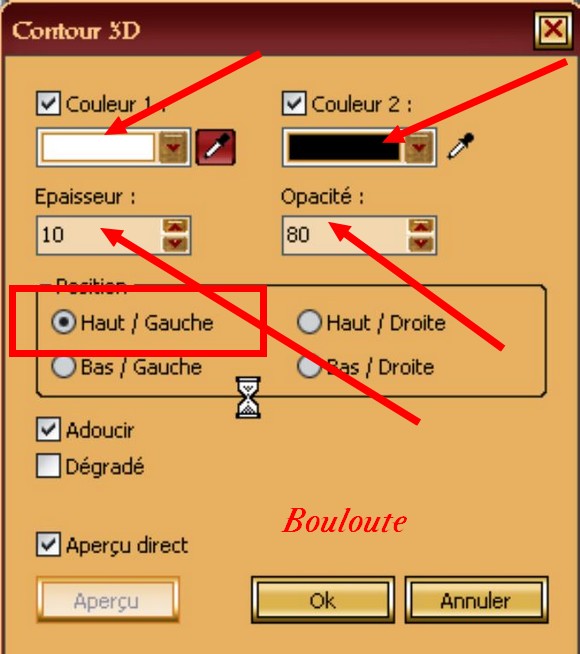
Outil sélection/masqué la sélection/outil édition/copier
14
Retour dans votre jasc animation et coller aprés l'image active.
Nous allons rester dans jasc animation et ouvrir notre animation à l'aide de la roulette de votre souris vous faites un zoom arrière de façon à avoir vos deux image sur votre plan de travail.
clic sur l'image 1 et édition/copier
clic sur l'image 2 et édition/coller aprés l'image active
ouvrir vos images, vous en avez 3....
à nouveau cliquez sur l'image 2 et à nouveau édition copier.
cliquez maintenant sur l'image 3 et coller aprés l'image active.
vous avez maintenant 4 images, outil édition/sélectionné tout.

Outil animation/propriété de l'image.
procédez aux réglages qui sont sur ma capture.

Faites un aperçu de votre animation si vous êtes satisfait vous pouvez l'enregistrer sous en gif votre tag est terminé je vous souhaite de vous amuser à la faire autant que je me suis amusée à le concevoir
bisous bisous
bouloute
-
Commentaires
Bonsoir,voila g réussi avec ulead gif animator,en m'inspirant
de ton tuto.Un grand merci.amitié

Et bien un grand grand bravoooooooooooooooooooooo Merry c'est superbe vraiment merci merci merci
bisous bisous et belle et douce nuit
5maria48Mercredi 4 Septembre 2013 à 14:13
Voici ma realisation pour ce super beau tuto. Mille merci Bouloute j'ai appris comment battre un coeur avec animation shop. Tres interessant et tres beau, il bat tres bien, merci mille fois.
Je te souhaite une belle journee.
Bisous

Bonjour Bouloute,
j'ai malheureusement pas réussi à faire l'animation et mon animation shop jasc est en anglais en plus, des animations toutes pretes que je mets dans animation shop ça, ça va tout seul et encore... ya tellement longtemps que j'en ai pas fait que je suis meme pas sure.....
Je te laisse mon tuto sans animation, désolée, je peux faire l'animation sans passer par animation shop, une idée de Fée Lali, mais plus tard, je repasserai
Gros bisous et merci pour ce joli tuto,
Bonne fin de journée et à tout bientot,
 Suivre le flux RSS des commentaires
Suivre le flux RSS des commentaires
 Ajouter un commentaire
Ajouter un commentaire

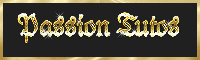



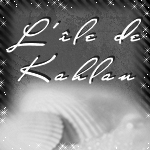
























 Twitter
Twitter del.icio.us
del.icio.us Facebook
Facebook Digg
Digg Technorati
Technorati Yahoo!
Yahoo! Stumbleupon
Stumbleupon Google
Google Blogmarks
Blogmarks Ask
Ask Slashdot
Slashdot







MERCI.BONNE SEMAINE.AMITIE